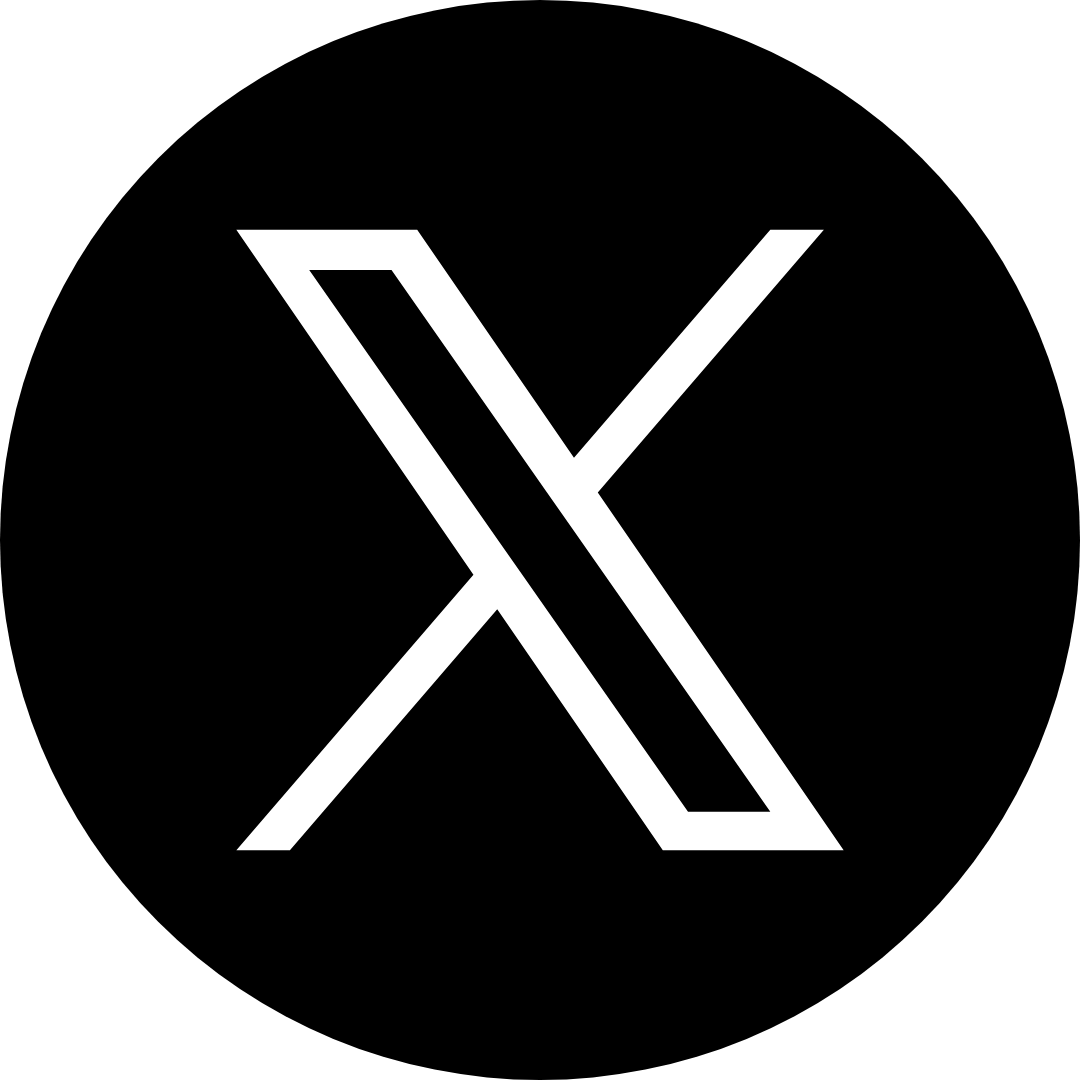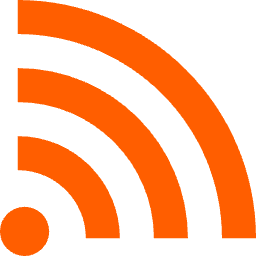アカウントの乗っ取りなどWeb上での侵入によるハッキング対策に有効的なのが「2段階認証」です。
2段階認証は、1段階にくらべてログイン難易度が上がり、一般人では容易にハッキングできないようになっています。1段階は、ログインIDやパスワードを入力してもらい、本人確認を行いますが、この手法ではなりすましなどを防止することができません。
一方で2段階認証は、メールアドレスとパスワードを入力することで、スマートフォンに認証コードが送信され、そのコードを入力してログインすることで、本人確認の精度をより厳しくし、不正操作を阻止できる可能性が高まります。
一方で2段階認証は、メールアドレスとパスワードを入力することで、スマートフォンに認証コードが送信されます。そのコードを入力してログインすることで、本人確認の精度をより厳しくし、不正操作を阻止できる可能性が高まります。
認証コードを受け取る際、一般的にSMS経由で受け取る方が多いかと思いますが、海外を中心にSMSを傍受して認証コードを盗み取るハッキングが流行しているためSMS経由で推奨しておらず、「専用アプリを使用する」ほうが安全と考えられています。
今回は、専用アプリとしてGoogleが無料で提供している「Google認証システム」(Google Authenticator)について、使い方や設定を画像付きでわかりやすく解説します。
なぜ、2段階認証が必要なのか
2段階認証が必要な理由は、Web上での個人や企業の情報を狙った犯罪事例が増えてきたためです。
2015年後半からハッキングや情報漏洩などの問題が相次ぎ、企業にとってセキュリティに一度問題が起きれば、顧客からの不信感につながるため、こういったことを防ぐために、セキュリティの強化が必須となりました。
また、1段階だとセキュリティの強度が弱く、規則性が単純であればその分、第三者にハッキングされやすくなります。
それでは次に、2段階認証として最もよく利用される「Google Authenticator」の設定方法について解説します。
Google AuthenticatorをDL(ダウンロード)
それではまず、Google Authenticatorアプリをインストールします。下記リンク先のアプリストアからインストールを行いましょう。
■Android
■iPhone
GoogleAuthenticatorの設定方法
次に、FacebookとGoogleのスマホでの「Google Authenticator」設定方法・基本的な使い方について説明していきます。
Facebookで二段階認証の設定
① Facebookの画面の右下の「三本線」をタップします。
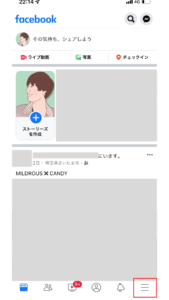
② 「設定とプライバシー」をタップ。次に「プライバシーセンター」をタップ。
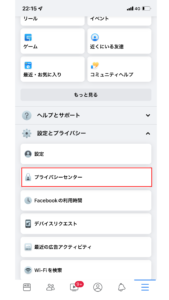
③ 続いて、「二段階認証を使用」をタップ。
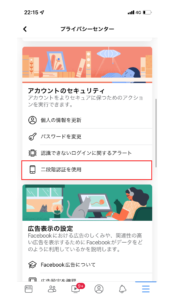
④ 認証アプリを選択して、タップ。
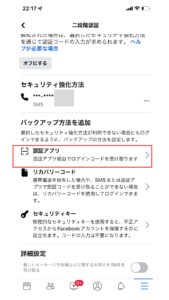
⑤ QRコードが出るので「同じデバイスに設定」をタップ。
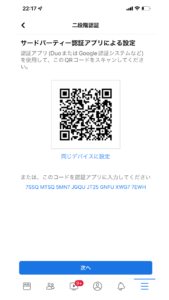
⑥ 先ほど同じデバイス(スマホ)にインストールした「Authenticator」というアプリが開きます。または、「パスワードを自動入力」の画面がでてくるのでFacebookアカウントを選択してください。
⑦ 「Authenticator」のアプリに出ている6ケタの認証ナンバー確認。
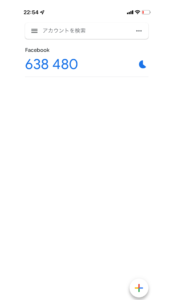
⑧ Facebookアプリに戻ったら、下記のような画面になっているので、先程の6ケタのパスワードを入力して次へをタップ。
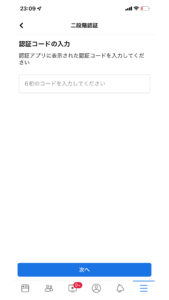
⑨ Facebookの二段階認証はこれで完了です。

Googleで二段階認証の設定
① 「Googleアカウントのセキュリティにアクセス」をタップ。
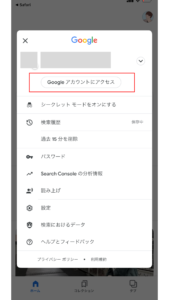
② セキュリティの「2段階認証プロセス」をタップ。
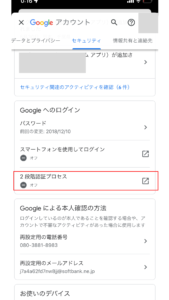
③ パスワードを入力してGoogleアカウントにログイン。
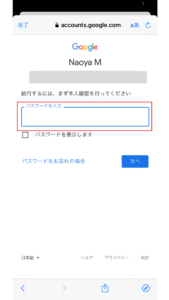
④ 電話番号を入力して「次へ」をタップ。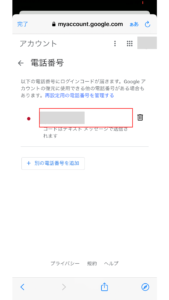
⑤ SMSで確認コードが届いたら入力して「次へ」をタップ。「有効にする」をタップ。二段階認証がオンになります。
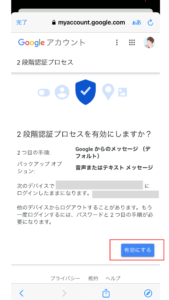
⑥ 「Googleアカウントのセキュリティにアクセス」をタップ。
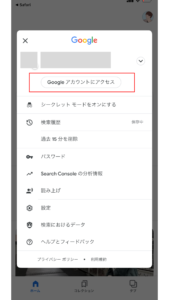
⑦ 「2段階認証プロセス」をタップ。
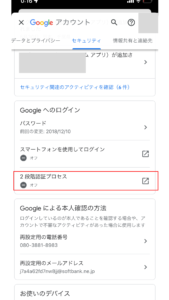
⑧ パスワードを入力してGoogleアカウントにログイン。
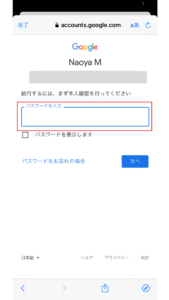
⑨ 認証システムアプリに「設定」をタップ。
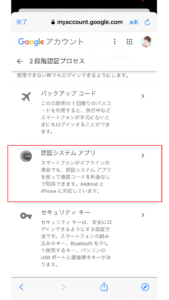
⑩ QRコードが表示されたら「スキャンできない場合」をタップ。
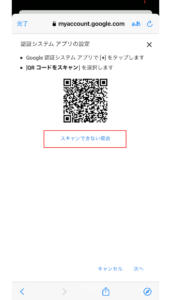
⑪ 表示されたキーをコピーして「次へ」をタップ。
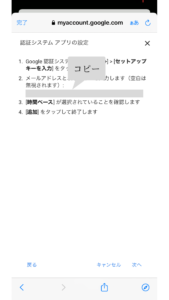
⑫ Google認証システムアプリを起動して「セットアップキーを入力」をタップ。
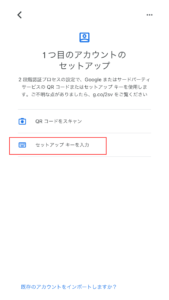
⑬ “アカウント”にメールアドレス、“キー”にコピーしたキーをペーストして「追加」をタップ。

⑭ 認証システムアプリに表示されたコードをコピー。
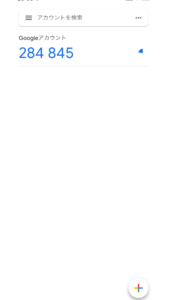
⑮ 認証コードを入力したら完了!
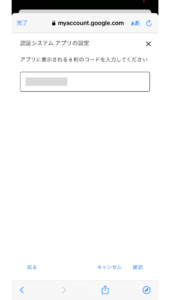
まとめ
今回はFacebook・Googleでの二段階認証を設定する方法を紹介しました。
二段階認証を設定することで、1つめのパスワードが万が一突破されても乗っ取りの被害にあうリスクが低くなります。
FacebookやGoogleは多くの企業にとってなくてはならない媒体なので、2段階認証の設定をしておきましょう。